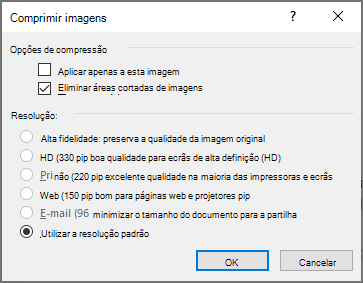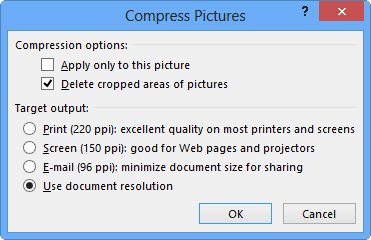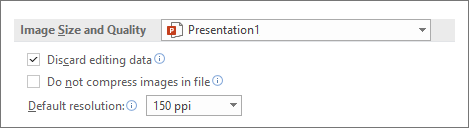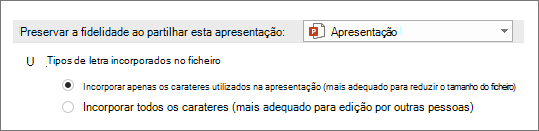Se o tamanho do ficheiro da sua apresentação for demasiado grande, experimente as seguintes sugestões para torná-lo mais fácil de gerir.
Comprimir imagens na sua apresentação
-
Selecione uma imagem no seu documento. É apresentado o separador Formatação da Imagem .
-
No separador Formatação da Imagem , no grupo Ajustar , selecione Comprimir Imagens.
-
Em Opções de compressão, efetue um dos seguintes procedimentos:
-
Certifique-se de que a opção Aplicar apenas a esta imagem não está selecionada para que as alterações que fizer aqui se apliquem a todas as imagens no documento.
-
Selecione Eliminar áreas recortadas de imagens. Esta opção remove os dados da imagem recortada, mas tenha em atenção que, se eliminar os dados da imagem recortada, não poderá restaurá-lo.
-
Em Resolução, selecione Utilizar resolução predefinida.
-
Comprimir imagens na sua apresentação
-
Selecione uma imagem no seu documento. É apresentado o separador Formatação da Imagem .
-
No separador Formatação da Imagem , no grupo Ajustar , selecione Comprimir Imagens.
-
Em Opções de compressão, efetue um dos seguintes procedimentos:
-
Certifique-se de que a opção Aplicar apenas a esta imagem não está selecionada para que as alterações que fizer aqui se apliquem a todas as imagens no documento.
-
Selecione Eliminar áreas recortadas de imagens. Esta opção remove os dados da imagem recortada, mas tenha em atenção que, se eliminar os dados da imagem recortada, não poderá restaurá-lo.
-
-
Em Resolução, selecione Utilizar resolução predefinida.
Eliminar dados de edição de imagens e uma resolução predefinida inferior
Por predefinição, quando edita uma imagem, os dados do original são retidos (para garantir que a imagem pode ser restaurada). Rejeitá-lo significa que não pode restaurar as alterações efetuadas, mas reduzirá o tamanho do ficheiro. Reduzir a resolução predefinida para imagens também reduz o tamanho geral do ficheiro.
-
Aceda a Ficheiro > Opções > Avançadas.
-
Em Tamanho e Qualidade da Imagem, faça o seguinte:
-
Selecione Eliminar dados de edição. Esta opção remove os dados armazenados que são utilizados para restaurar a imagem para o estado original depois de ter sido editada. Tenha em atenção que, se eliminar os dados de edição, não poderá restaurar a imagem depois de a editar.
-
Certifique-se de que a opção Não comprimir imagens no ficheiro não está selecionada.
-
Na lista Resolução predefinida , selecione uma resolução que seja 150ppi ou inferior.
-
Reduzir o conjunto de carateres de tipos de letra incorporados
Para tornar a sua apresentação mais fragmentada com outras pessoas que não têm os mesmos tipos de letra no sistema, é normal incorporar os tipos de letra que utiliza. No entanto, os tipos de letra incorporados aumentarão o tamanho do ficheiro. Para minimizar o aumento do ficheiro, incorpore apenas os carateres utilizados na apresentação.
-
Aceda a Opções de > de Ficheiros > Guardar.
-
Em Preservar fidelidade ao partilhar esta apresentação, selecione Incorporar tipos de letra no ficheiro e, em seguida, selecione Incorporar apenas os carateres utilizados na apresentação.
Nota: Se tiver utilizado tipos de letra personalizados e quiser que outras pessoas editem a apresentação, selecione Incorporar todos os carateres.
Consulte Também
Reduzir o tamanho do ficheiro das folhas de cálculo do Excel